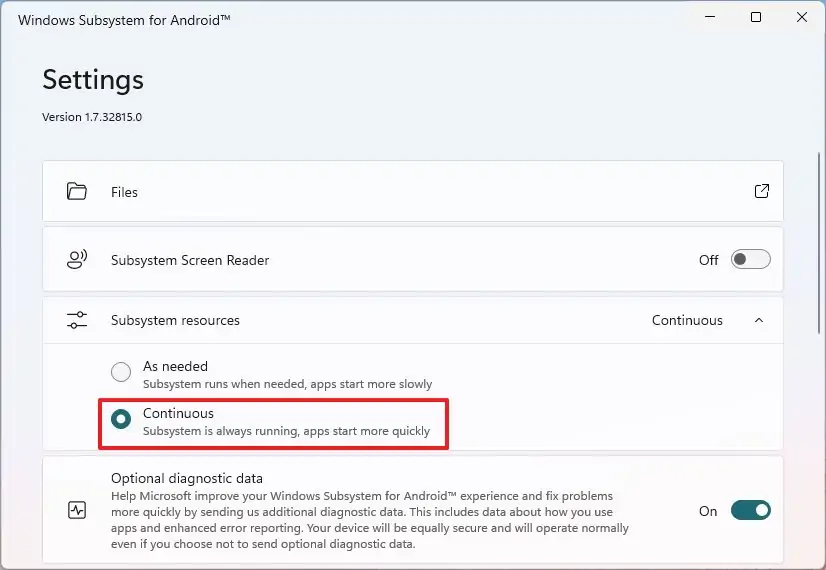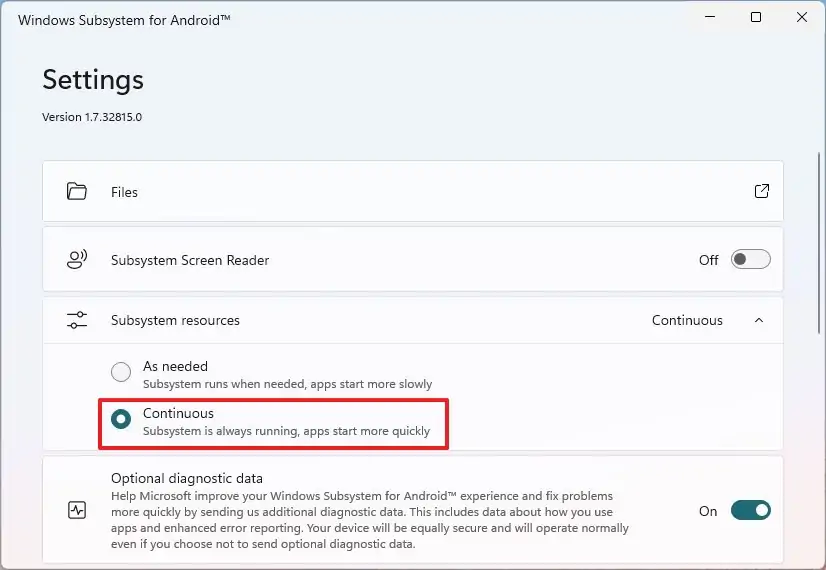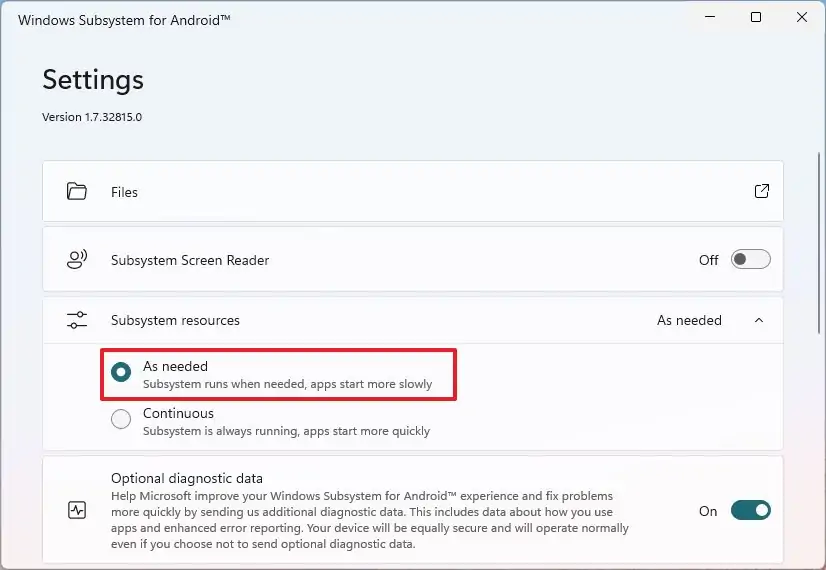Sous Windows 11, le sous-système Windows pour Android (WSA) est simplement une machine virtuelle qui fournit l’environnement pour installer et exécuter des applications Android comme si elles étaient installées nativement sur Windows.
Le seul inconvénient est que chaque fois que vous démarrez une application Android sur Windows 11, le système doit également faire tourner la machine virtuelle, ce qui ajoute du temps supplémentaire pour accéder à l’application. Cependant, si vous avez les ressources à revendre, il existe une option permettant au sous-système de rester toujours exécuté en arrière-plan pour accélérer le processus de démarrage de l’application.
Dans ce guide, vous apprendrez les étapes simples pour permettre à WSA de s’exécuter en continu sur Windows 11.
Activer l’option du sous-système Windows pour Android pour qu’elle s’exécute en continu
Pour permettre à WSA de toujours s’exécuter en arrière-plan sur Windows 11, procédez comme suit :
Ouvert Début sur Windows 11.
Rechercher Sous-système Windows pour Android et cliquez sur le premier résultat pour ouvrir la page des paramètres.
Dans la section « Ressources du sous-système », sélectionnez le Continu option permettant à WSA de toujours s’exécuter en arrière-plan.
(Facultatif) Cliquez sur le Éteindre bouton pour arrêter WSA sous Windows 11.
Une fois les étapes terminées, la machine virtuelle Android continuera à fonctionner en arrière-plan, vous permettant de lancer des applications plus rapidement.
Activer l’option Sous-système Windows pour Android pour qu’elle s’exécute selon les besoins
Pour exécuter WSA uniquement lorsqu’une application démarre, procédez comme suit :
Ouvert Début.
Rechercher Sous-système Windows pour Android et cliquez sur le premier résultat pour ouvrir la page des paramètres.
Dans la section « Ressources du sous-système », sélectionnez le Comme requis option permettant à WSA de démarrer uniquement lorsqu’une application Android est en cours d’exécution.
Une fois les étapes terminées, le sous-système restera en veille jusqu’à ce que vous démarriez une application, mais le démarrage retardera l’application.